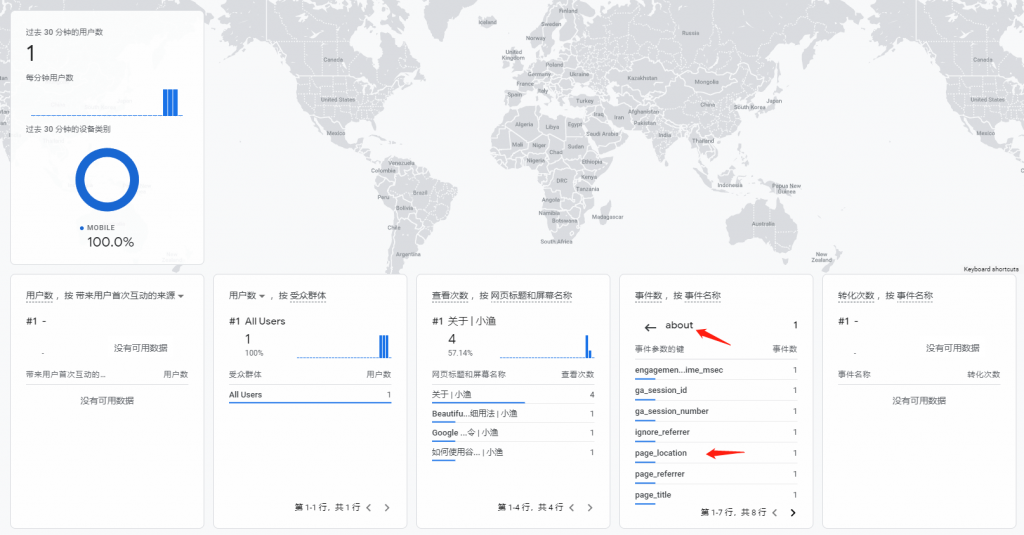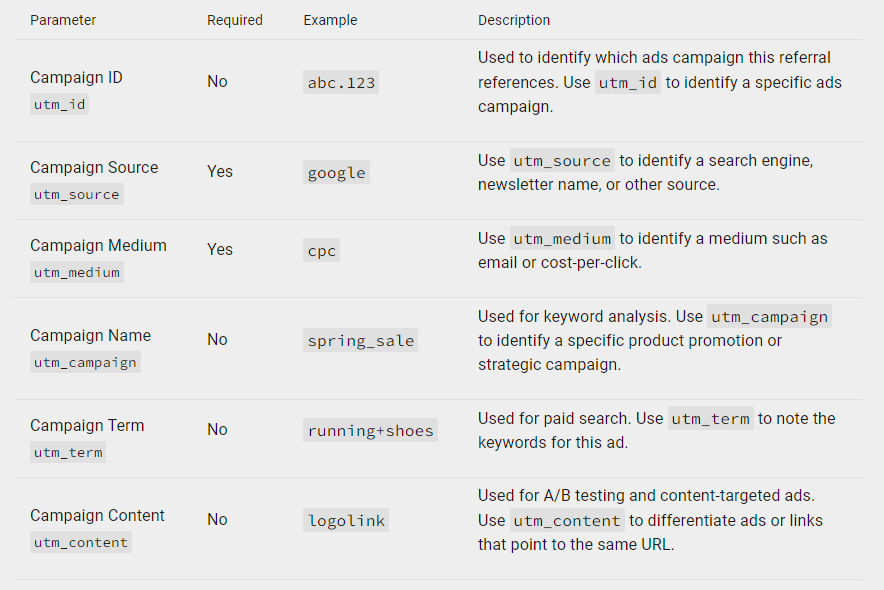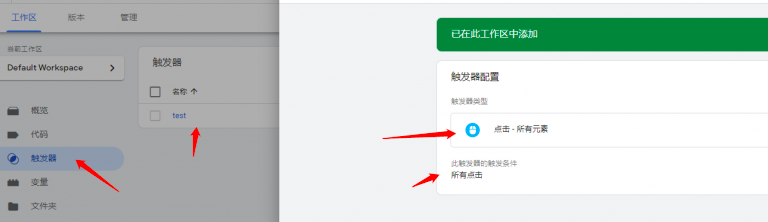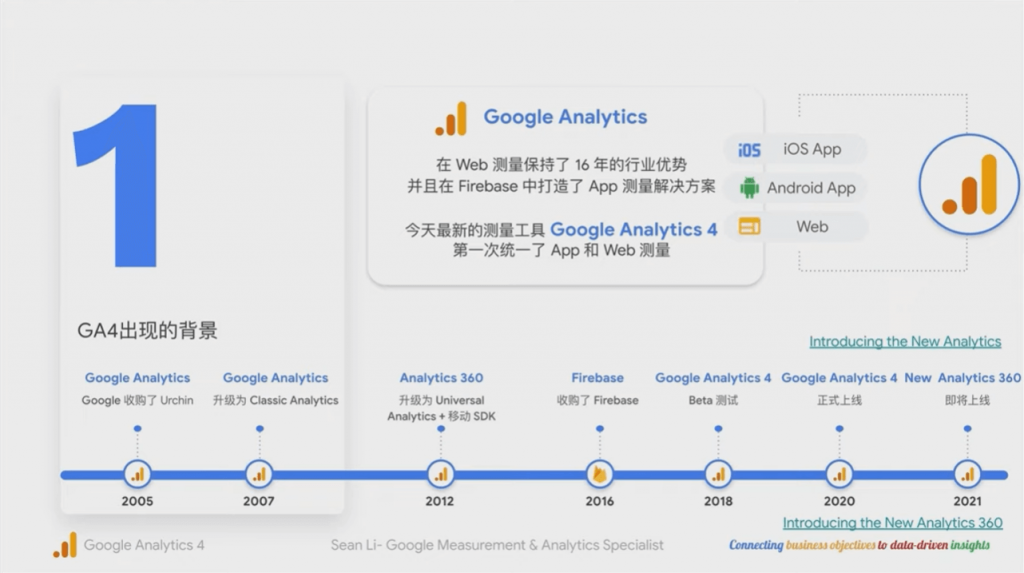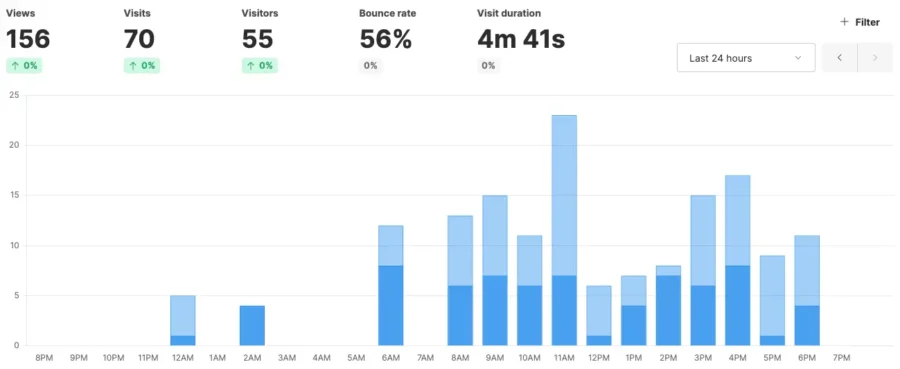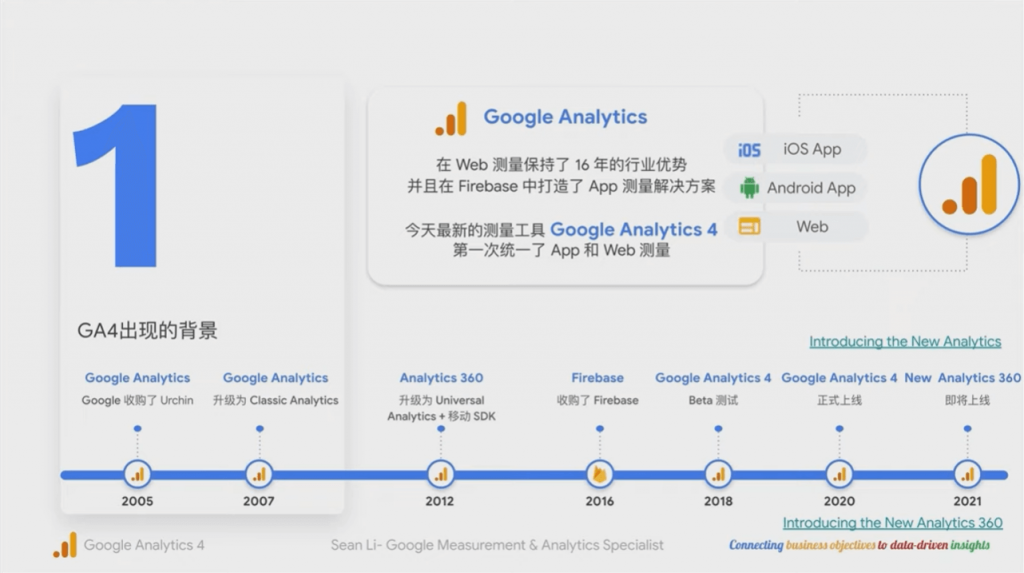
在 GA4 中,事件主要分为4类,分别是自动收集事件、增强型衡量事件、推荐事件与自定义事件。我们在创建新跟踪事件时,需要考虑我们要创建的事件是否在 GA4 中是内置功能,这点很重要,免得事倍功半。
一、自动收集事件
自动收集事件是用户在与我们的网站或者应用进行交互时自动触发,无法额外编写任何代码。例如下图中的网页浏览量,只要我们在 GA4 中创建了媒体资源,这个事件就会自动出于开启状态,即使想关闭也关闭不了。
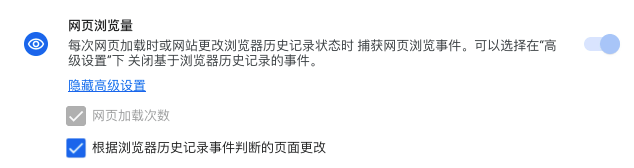
更多的自动收集事件可以参考:[GA4]自动收集的事件。
通常,我们关注的比较多的自动收集事件主要有以下几个:
- first_visit:用户第一次浏览我们的网站或者应用时触发事件。
- session_start:当用户进入我们的网站或者应用时也就开始了一个会话。
- user_engagement:当用户在我们的网站或应用上停留了10秒后就会触发,但也可能在应用在前台时自动触发。
二、增强型衡量事件
我们在创建数据流的时候可以选择要开启哪些增强型衡量事件,这个功能的开发就是为了给使用者在不依靠开发人员配合的情况下提供更多的数据收集视角。
可以直接在管理后台中,选择你创建的数据流,自定义选择想要开启的增强型衡量事件功能即可。
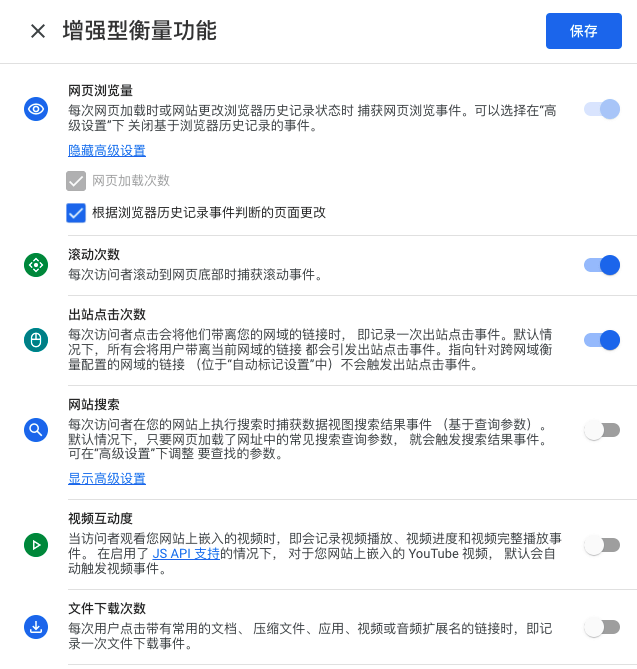
默认,GA4 会开启6个增强型衡量事件功能:
- Page view:也就是网页浏览量,事件名称 page_view。
- Scroll:滚动事件,当用户滚动了页面的90%时会触发这个事件。
- Outbound link click:出站点击次数,即点击页面上的链接跳出本网站。
- Site search:网站搜索,也就是用户进行站内搜索的次数。
- Youtube Video Engagement:视频互动度,注意这里只能跟踪 Youtube 视频。
- File Download:顾名思义,就是网站内文件的下载次数。
更多关于增强型衡量事件的信息可以参考官方文档,毕竟里面的信息更全更细。
三、推荐事件
将推荐事件添加到网站或移动应用上有助于衡量其他功能和用户行为,并生成更实用的报告。但是这些事件需要我们结合业务实际情况进行使用才能更有意义,这也是为什么谷歌提供推荐事件的原因。
官方的推荐事件列表以及其参数:推荐事件官方文档。
至于自定义事件的设置方式与自定义事件一样,可以浏览『自定义事件』部分内容。
四、自定义事件
毕竟总有些需求 GA4 是解决不了的,比如:我想知道我博客上有多少用户点击了“关于作者”选项,并且是在哪个页面点击的。
查阅相关文档,发现 GA4 根本就没有提供相关的功能,这时就只能创建一个自定义事件去跟踪这些数据。
这里就涉及到创建自定义事件的两种方式。
1. 事件报表
你可以直接在 GA4 『配置』部分选择『事件』,在其中直接创建事件。
需要注意的是,这里的创建事件是当其他事件满足某种条件时才会触发新的事件,比如你想创建跟踪「关于作者」事件,那么就可以在 page_location 事件满足其 URL 地址包含“about”,就会触发新的「关于作者」事件。
觉得绕的话,实操一下就明白了。
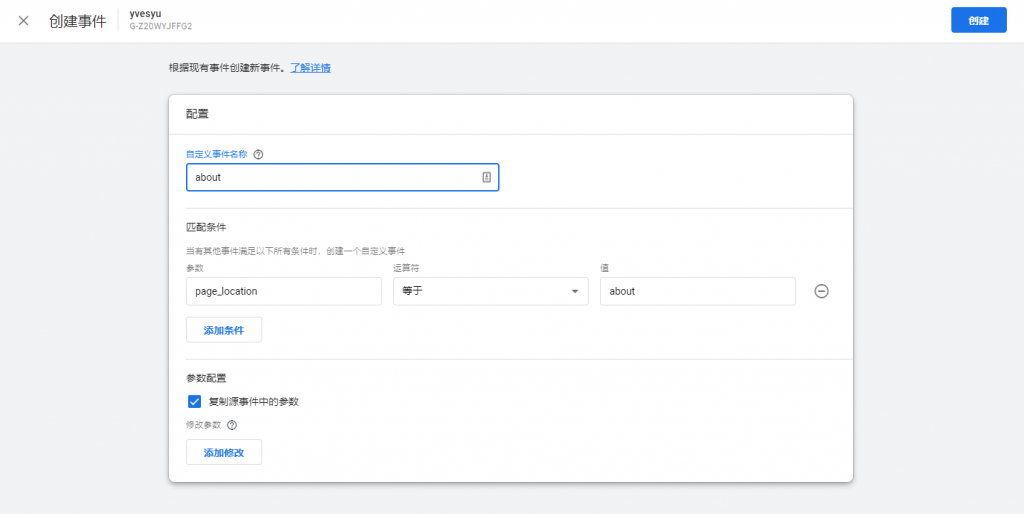
通过这种方式创建事件,最大的好处就是简单明了,不会出什么大的幺蛾子。
2. GTM
第一种通过事件报表方式创建事件纵然很简单,但是其中有一点是必须依赖于第三方其他的事件才能够触发。
而使用 Google Tag Management 软件的方式创建自定义事件则自由得多,其中方式创建事件与 GA Universal 版本创建事件一样,没有区别,可以看看《Google Analytics 如何设置事件跟踪》。
首先新建『代码』。
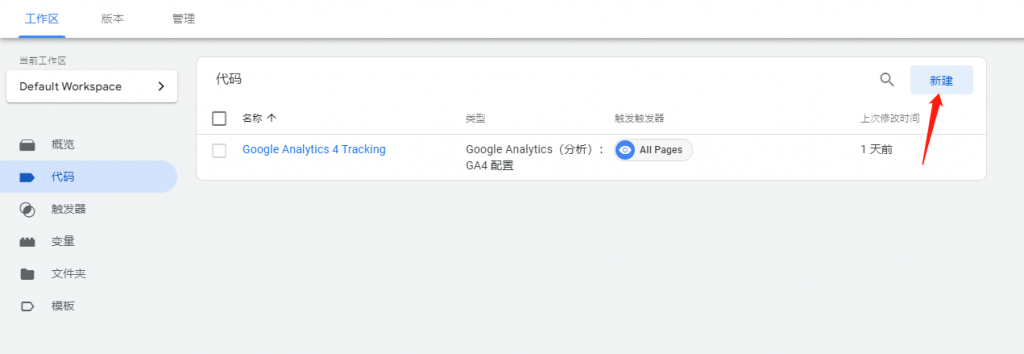
代码类型务必要选择『GA4 事件』,然后依次填上『配置代码』、『事件名称』与『事件参数』。
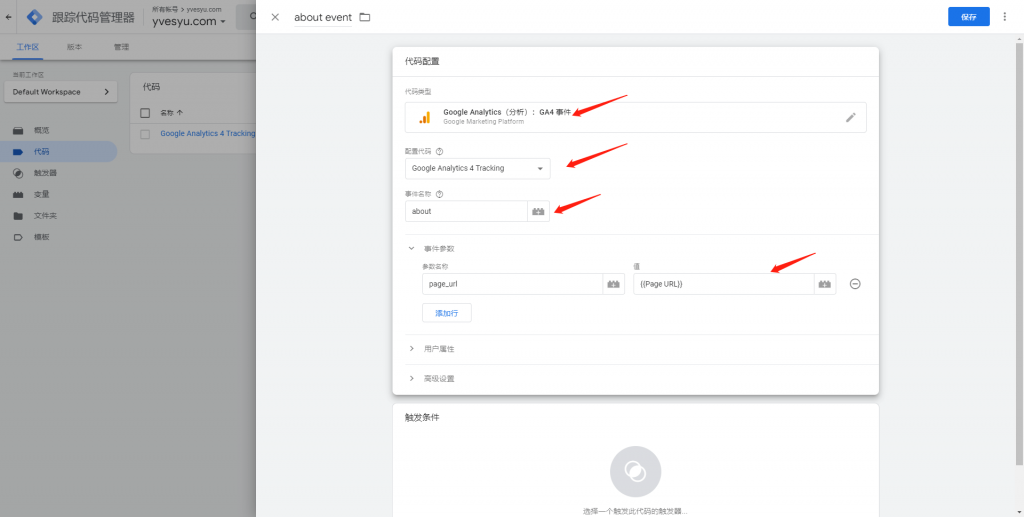
完成上一步工作,就需要设置触发条件,直接选择『点击文本』是『关于作者』就行。
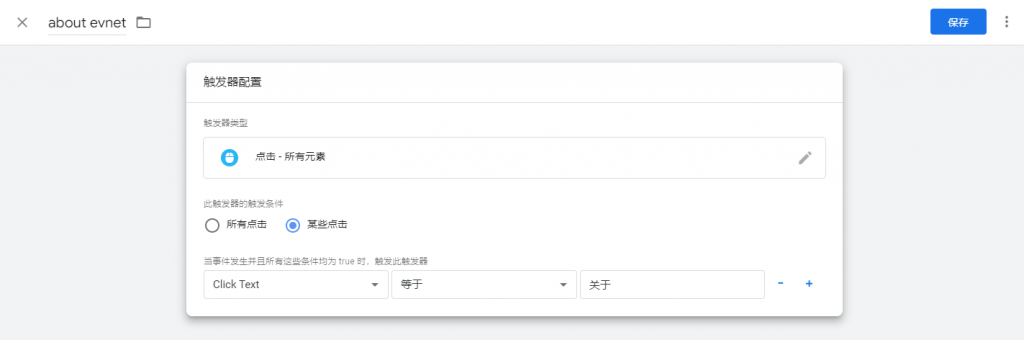
完成这一步,通过 GTM 创建事件的工作就完成了,下面就是测试事件是否设置正确,直接在 GTM 里面测试一下就好。
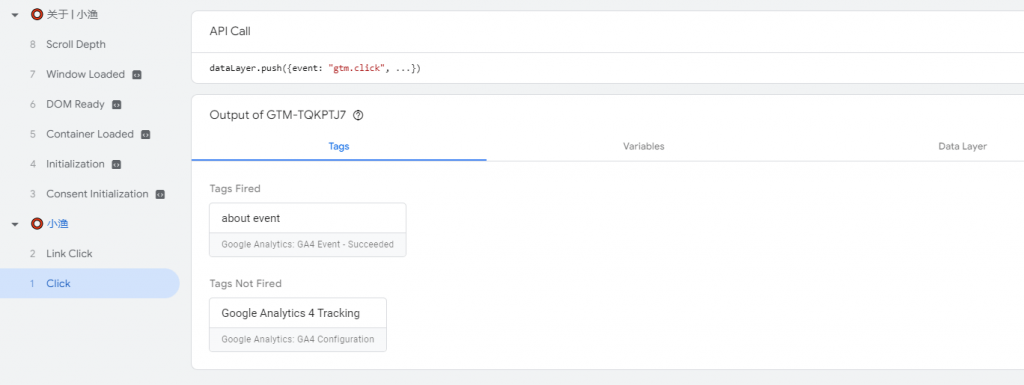
试着点击『关于作者』,看看你刚刚设置的事件是否触发了,然后参数是否传递正确。
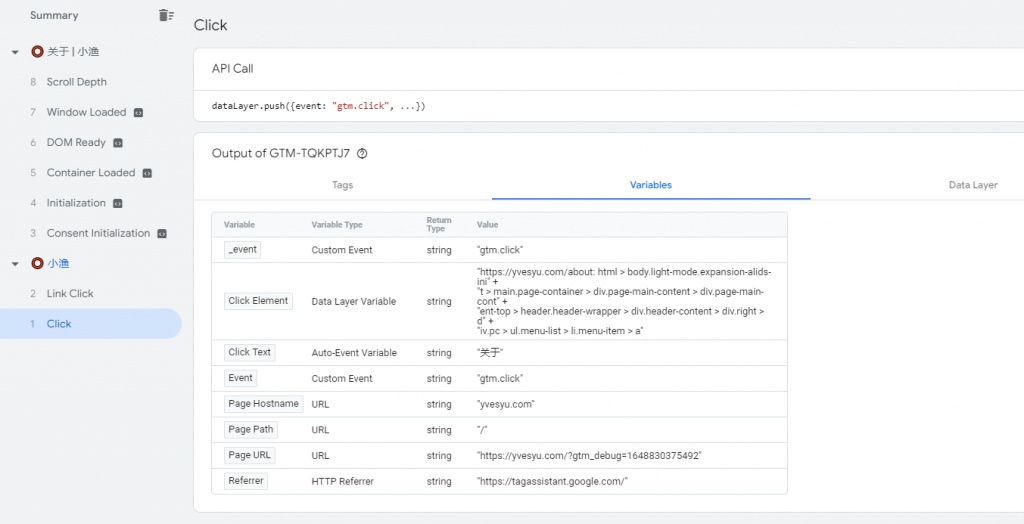
测试无误,事件基本就创建完成了,但是还有一步非常重要的工作需要去做,就是在 GA4 中注册事件参数(想要知道用户是在哪些页面点击的『关于作者』)。
直接在『配置』中,选择『自定义定义』,创建『自定义维度』。

这里的『维度名称』需要与在 GTM 中创建的『参数名称』一致,否则就会产生取值异常。
其实稍微有点技术基础的朋友就会知道,设置『自定义维度』就是为了实现 Google Analytics 4 与 Google Tag Management 两个系统之间的参数传递(因为有部分维度两个系统之间命名存在差异)。
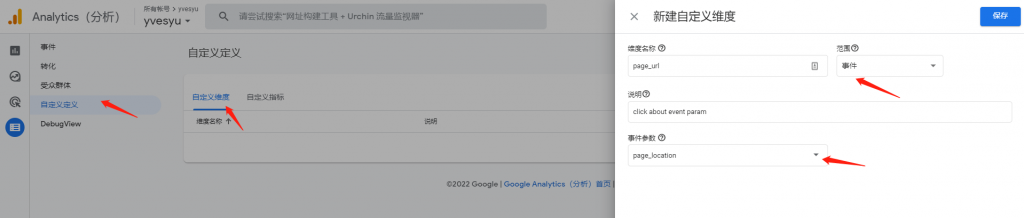
直接在 GTM 中发布你设置的代码信息,然后去测试一下,然后直接在『实时报表』就会看到相应数据。